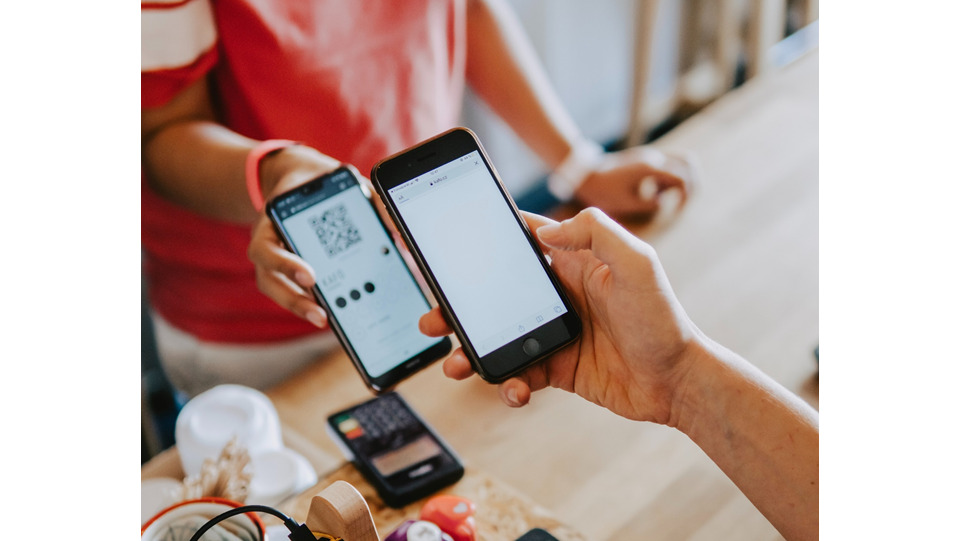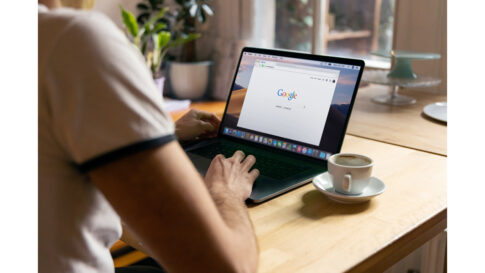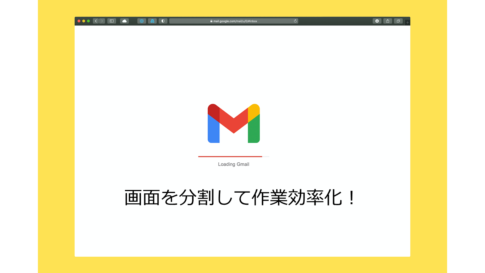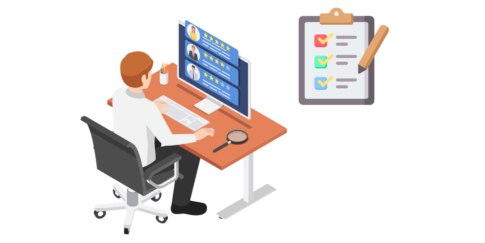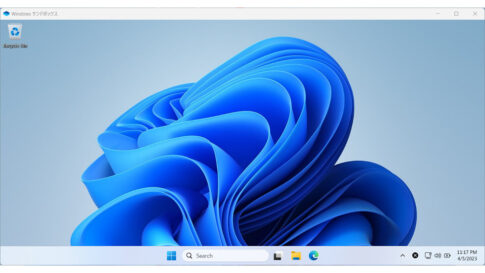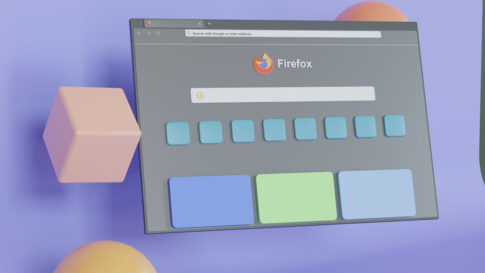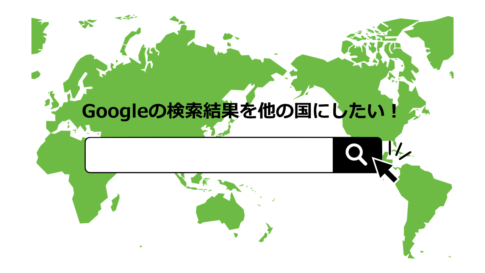スマホで撮った写真を他の人と共有したい場合は、iPhone間はAirDrop(エアードロップ)、Android間はNearby Share(ニアバイシェア)があります。しかし、iPhoneとAndroid間の場合はどうしたらいいのでしょうか。
写真やファイルを相手に送る手段としてメールやLINEがありますが、相手に連絡先を確認する手間がかかります。AirDropもNearby Shareのように簡単に写真を送れる方法。
今回、連絡先を交換しないで、近くにいる人とその場で写真やファイルを交換できるツール「Send Anywhere」を紹介します。
Table of Contents
Send Anywhere ( センドエニウェア )とは
Send Anywhereとは、2012年にサービスを開始した無制限のファイル転送サービス。2022年には世界中で5000万ダウンロードされています。
特徴としては、直感的なUIで誰でも簡単かつ安全にファイルをやり取りできること。
・会員登録しなくても無料で利用できる
・1対1のリアルタイム転送
・リンクで複数の人とファイル共有
Send Anywhere ダウンロードとインストール
下記のリンクかQRコードを読み込みSend Anywhereをインストールします。
iPhone iOS
「Send Anywhere (ファイル転送・送信)」をApp Storeで (apple.com)
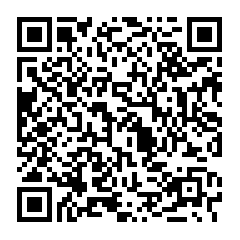
「入手」→インストール→「開く」をタップします。
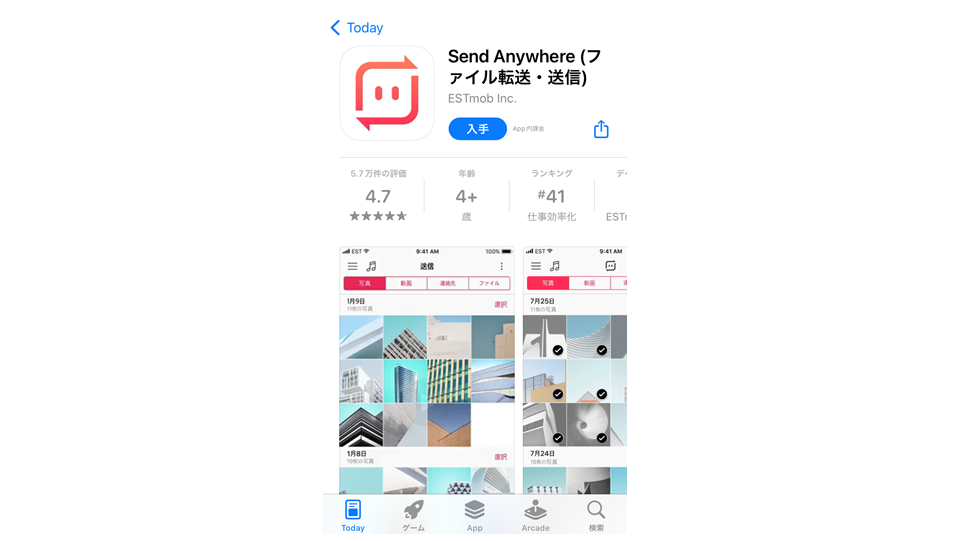
「開く」をタップすると
①「AppやWebサイトを横断したあなたのアクティビティをトラッキングすることを許可しますか?」
「許可」をタップします。
②「写真にアクセスしようとしています」
「すべての写真へのアクセスを許可」をタップします。
③「通知を送信します。よろしいですか?」
「許可」をタップしてインストールと初期設定の完了です。
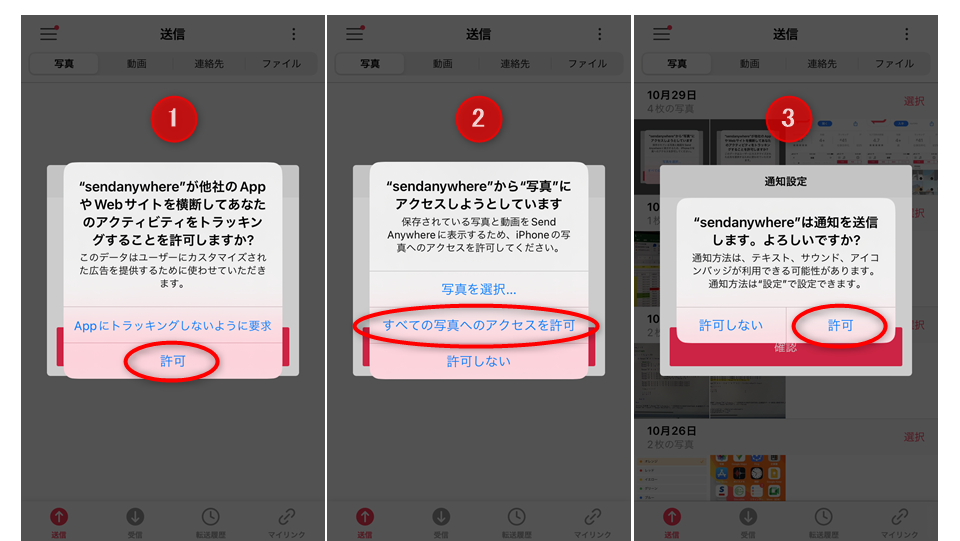
Android
Send Anywhere (ファイル転送・受信) – Google Play のアプリ
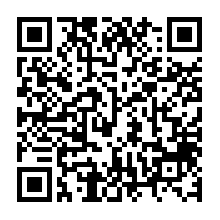
「インストール」→「開く」をタップします。
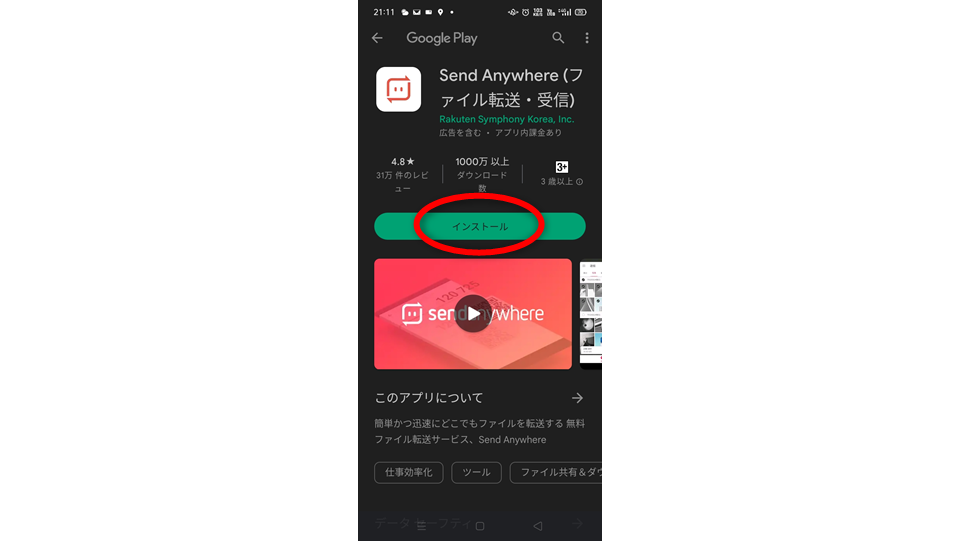
①利用規約とプライバシーポリシーに同意するにチェックを入れて「確認」をタップします。
②権限のリクエストを「次へ」をタップして初期設定の完了です。
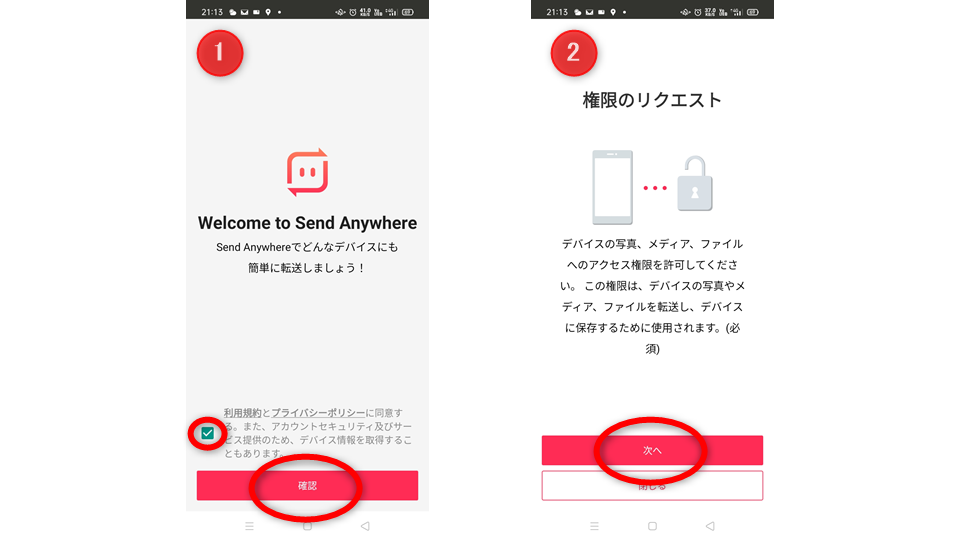
①「許可」をタップします。
②Send Anywhereの注目コンテンツやイベントなどのお知らせを許可する場合は「OK」不要の場合は「許可しない」にチェックをいれます。
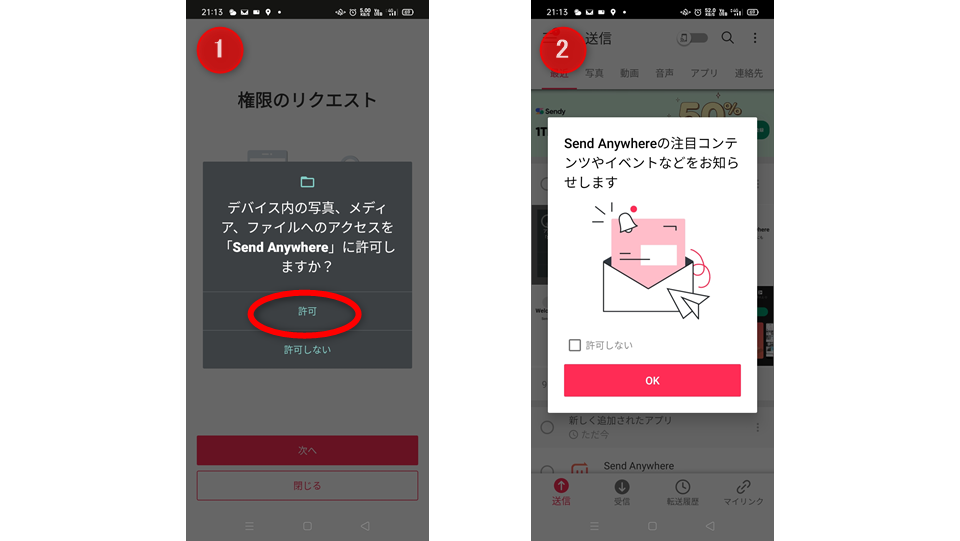
Send Anywhereの使い方 iOS ⇔ Android
iPhone 写真を転送方法
①Send Anywhereを起動して送りたい写真を選択します。
②「選択」をタップすると1日分すべて選択することもできます。
③写真を選んだら「送信」をタップします。
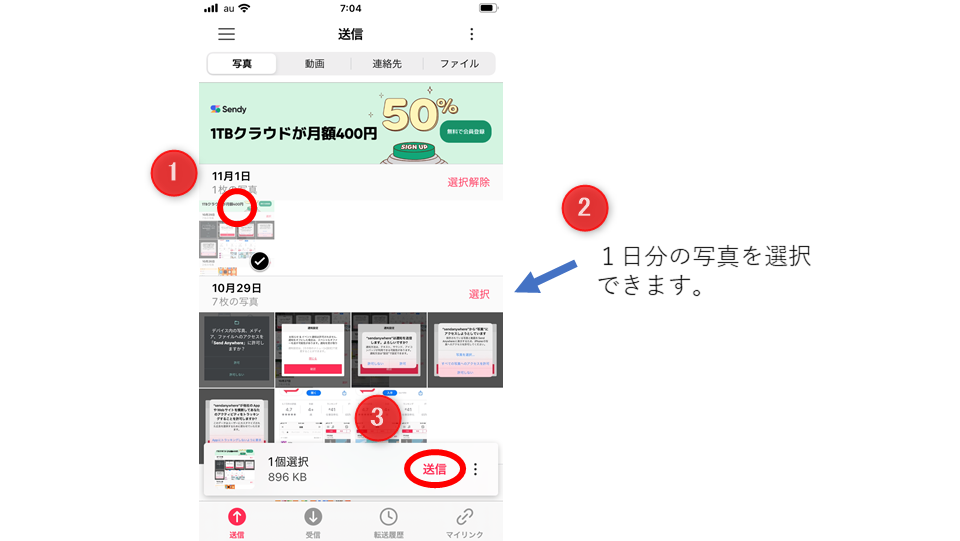
QRコードが生成されます。
送りたい相手にQRコードをスキャンしてもらいます。
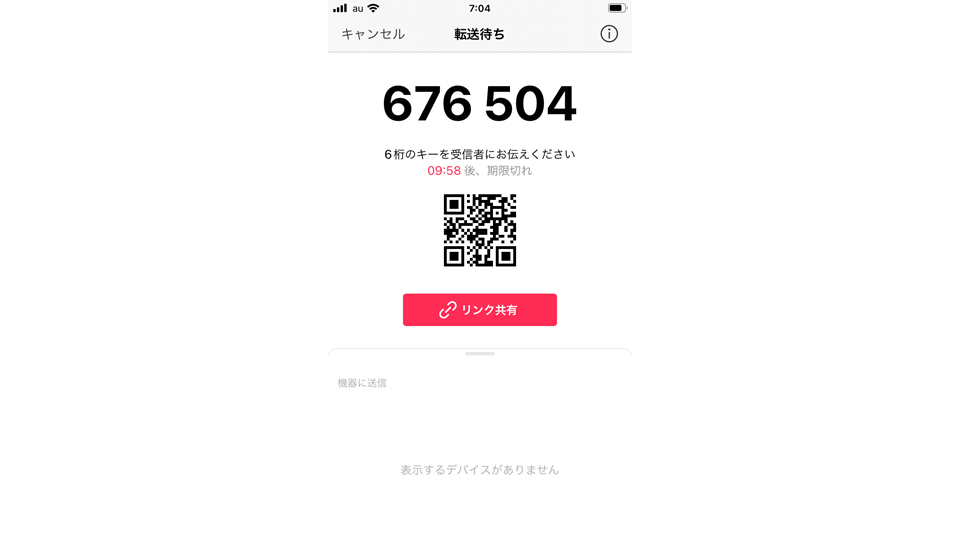
送り先スマホ
「Send Anywhere アプリで受信」をタップします。
この時、送り先がスマホにSend Anywhereがインストールされていない場合は「インストール」からアプリをダウンロードします。
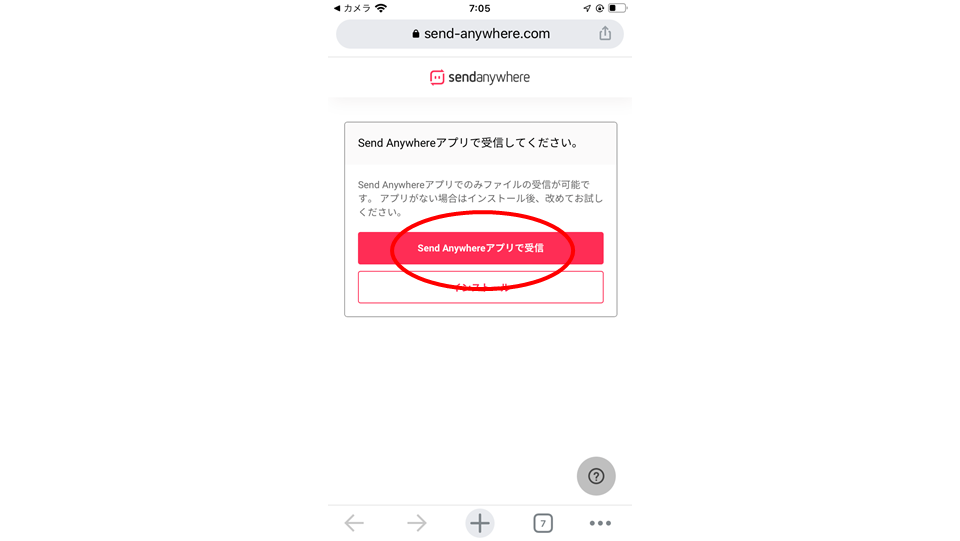
「このウェブサイトは別のアプリケーションを繰り返し開こうとしています。」を「許可する」をタップします。
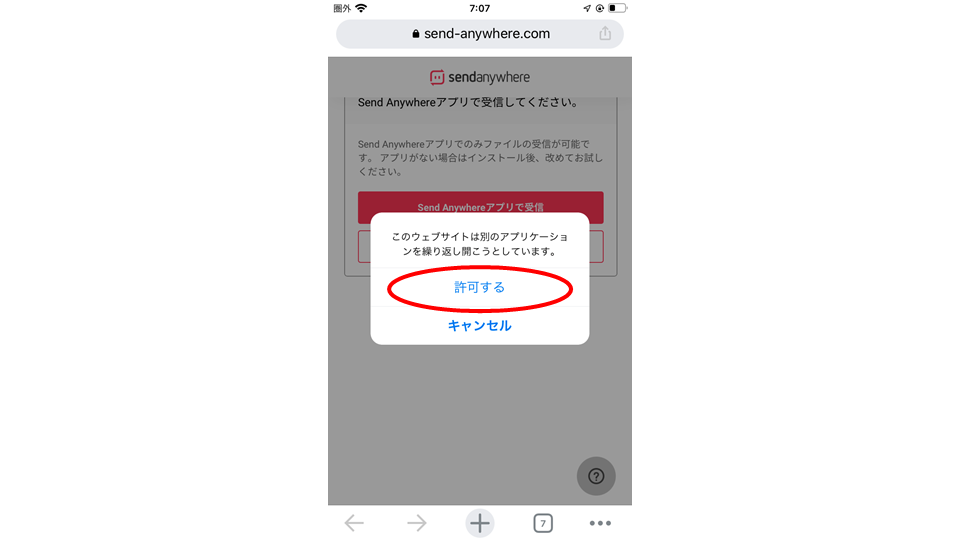
「Chromeがsendanywhereを開こうとしています」を「開く」をタップします。
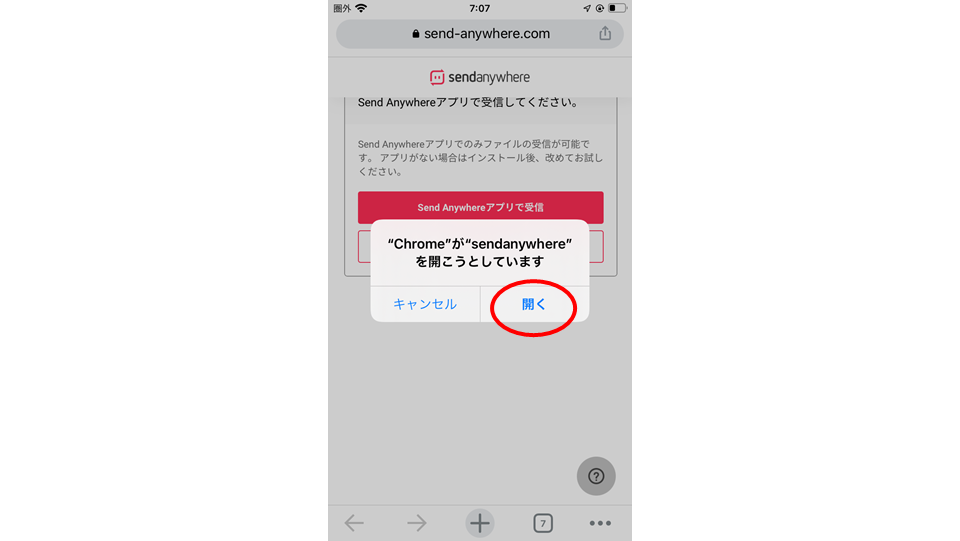
以上でファイルの転送が完了します。
「ダウンロード」ボタンをタップして写真をダウンロードします。
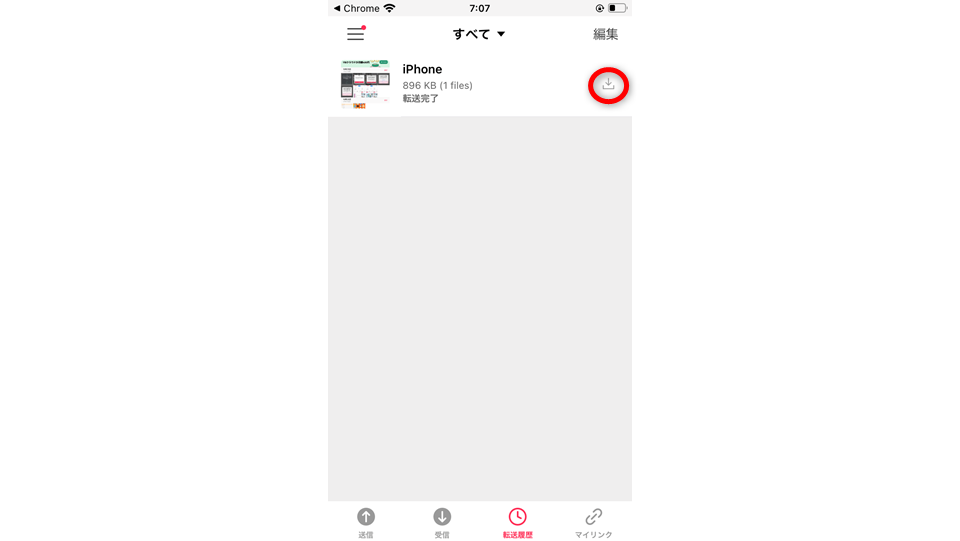
2回目からは、相手にQRコードを読み込んでもらわなくても、以前の送信先をタップすると、相手に通知を送ることができます。
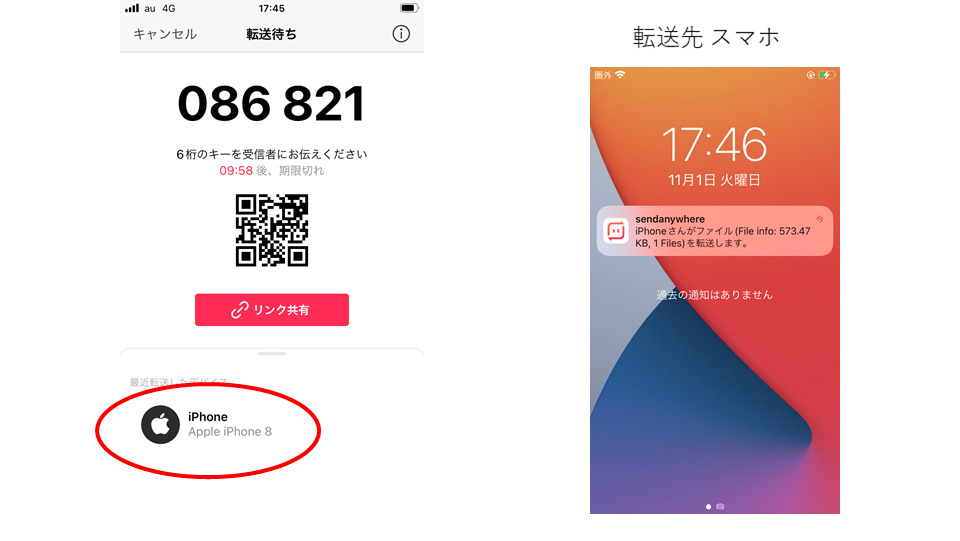
Send Anywhere 会員登録するとリンク機能が使える
Send Anywhere のQRコードを読み込まなくてもデータをSend Anywhereのサーバーにアップロードしてアップロード先のリンクを生成できます。
作成したリンクは48時間有効で大容量のファイルや複数のデータを送る時に役立ちます。
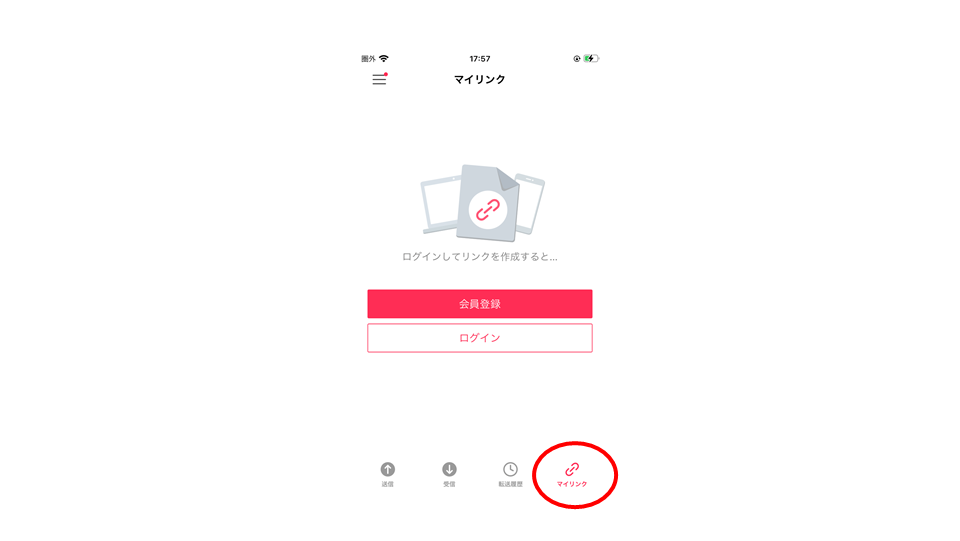
さいごに
無料で手軽に異なるOS間の写真やファイルを交換が可能になるSend Anywhereいかがでしたか。広告が頻繁に表示されますが、簡単に写真交換が可能になるかと思います。
ユーザー登録は不要なので急な写真交換もこのアプリで解決できます。スマホ間の写真交換は、仕事もプライベートも頻繁にあるかと思いますので、ぜひ、スマホにインストールしておくことをおススメします。